Nå er det på tide å gjøre bildene dine fysisk tilgjengelige. Utskrift kan ofte være en utfordring, spesielt når det gjelder de riktige innstillingene i Lightroom. Feil konfigurasjoner kan betydelig påvirke kvaliteten på utskriftene dine, og det bør man unngå. I denne guiden viser jeg deg hvordan du trinn for trinn gjør de optimale utskriftsinnstillingene, slik at utskriftene dine imponerer.
Viktigste erkjenninger For å oppnå ønskede utskriftsresultater er det avgjørende å gjøre de riktige utskriftsinnstillingene i Lightroom. Sørg for å velge riktig skriver, spesifisere papirkvalitet og type, samt justere farge- og gråskala innstillinger om nødvendig.
Trinn-for-trinn-guide
Først åpner du utskriftsmodulen i Lightroom. Naviger til modulen “Skrive ut” i den øverste menylinjen. Når du er der, blir du bedt om å velge et bilde. Velg bildet du ønsker å skrive ut.
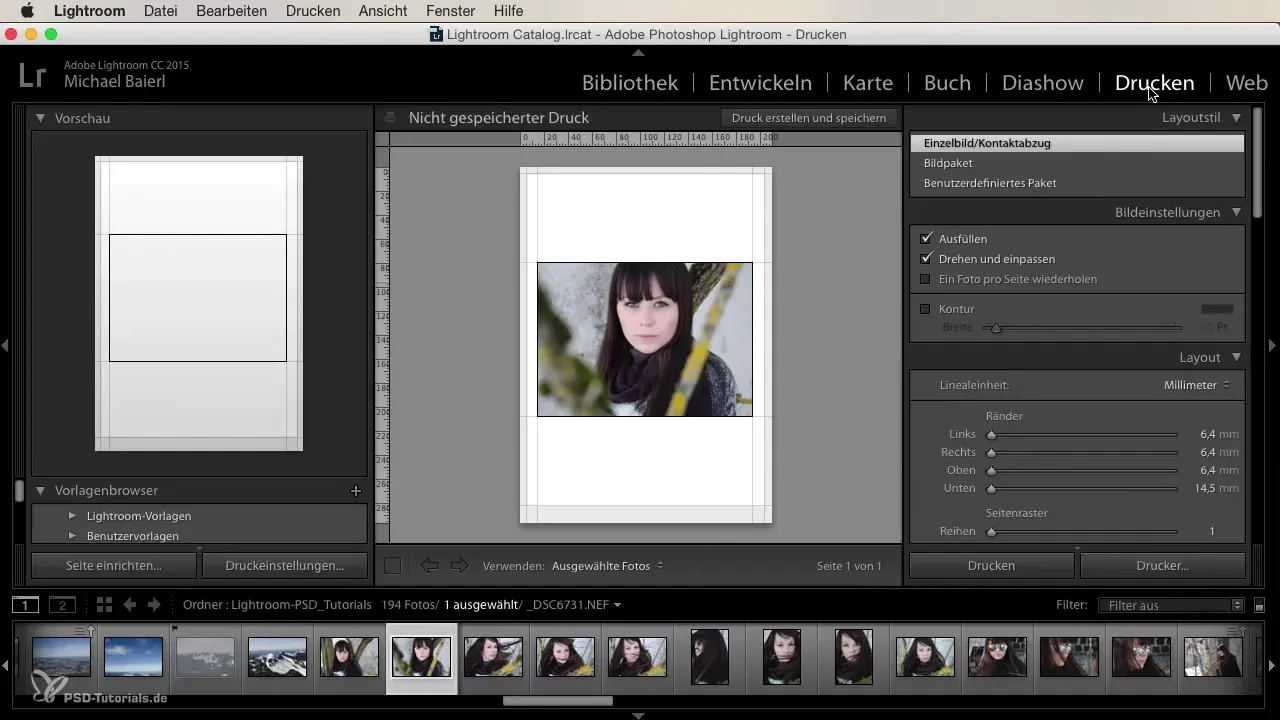
I neste trinn går du til utskriftsinnstillingene. Her ser du skriveren du har valgt. Hvis du har koblet til flere skrivere, kan du velge disse via systeminnstillingene “Skrivere og skannere”. Dette er spesielt viktig for å sikre at den valgte skriveren er klar til å skrive ut bildet.
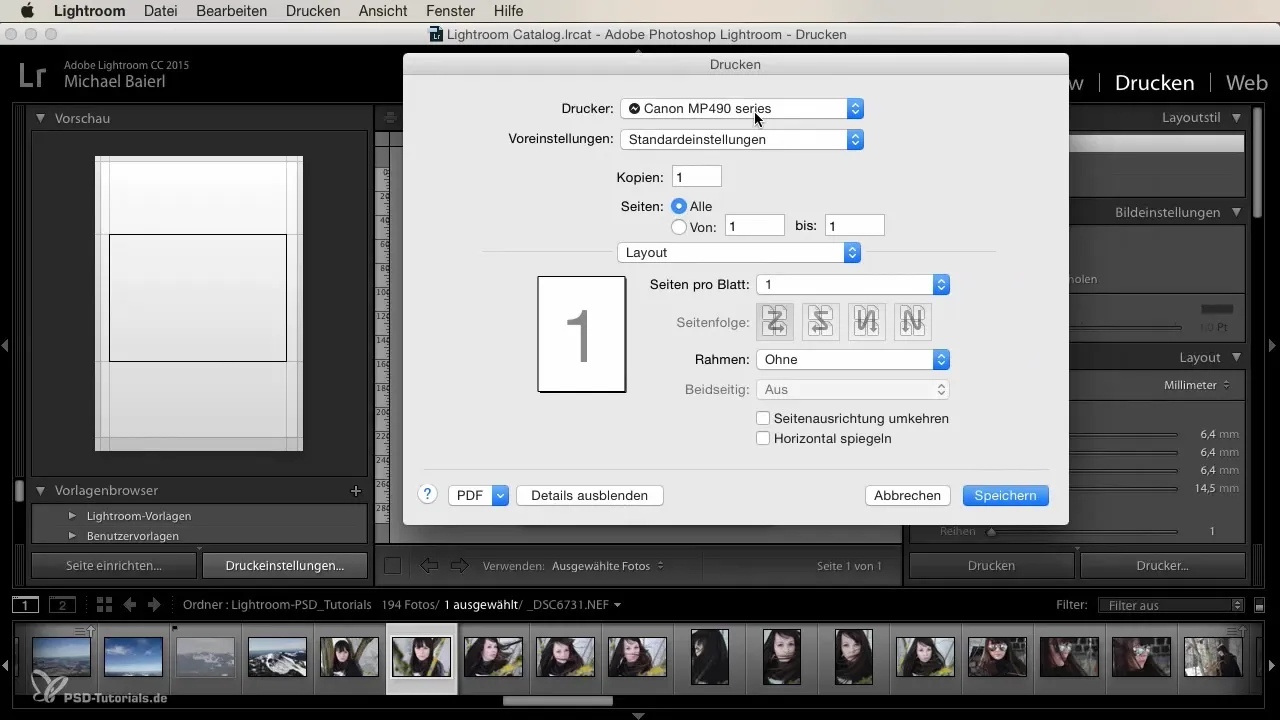
Nå kan du gjøre flere nyttige innstillinger. Du har muligheten til å velge papiret du ønsker å bruke. Det er ofte lurt å velge det sist brukte utskriftsformatet for å sikre at alt fungerer godt. Sjekk også blekkstandene på skriveren din for å unngå ubehagelige overraskelser.
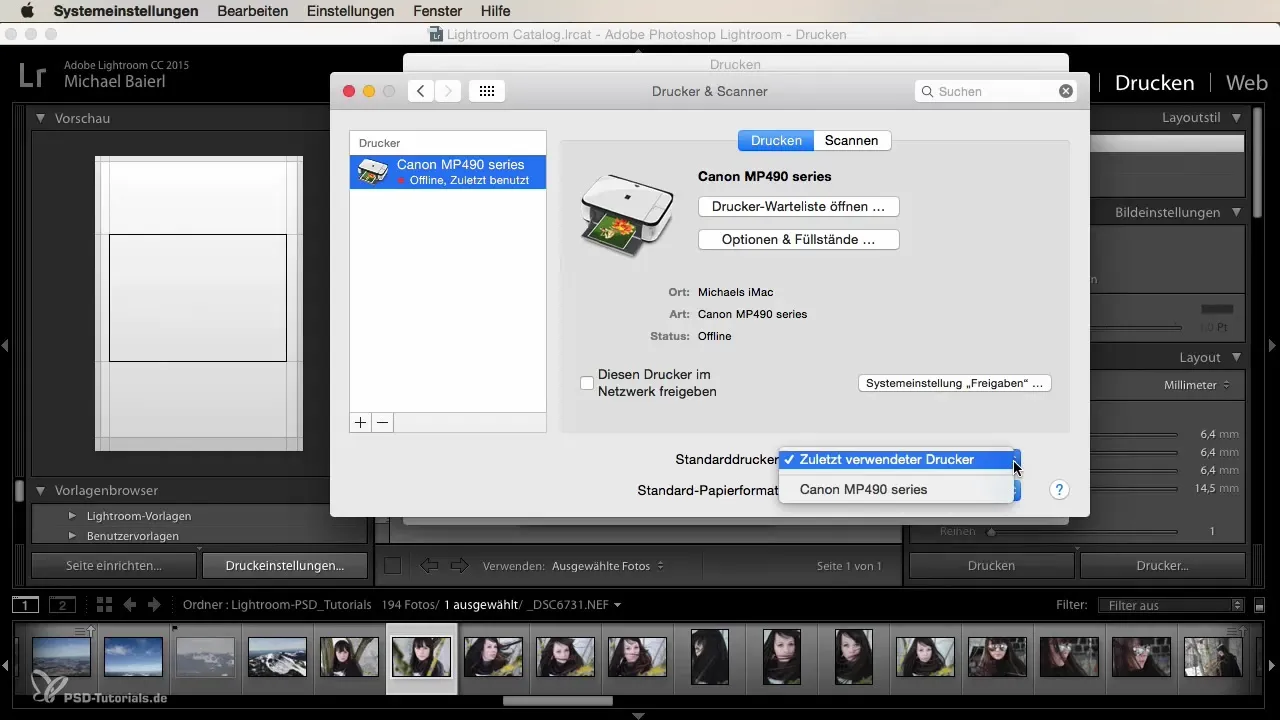
I neste trinn spesifiserer du antall kopier. Hvis du bare vil skrive ut ett bilde, forblir innstillingen på "1". Deretter velger du layout. Her kan du spesifisere visse sider du vil skrive ut. Hvis du bruker et standardformat, for eksempel alle sider, kan du enkelt stille dette.
Nå handler det om de kvalitative innstillingene. Du kan gjøre fargejusteringer og spesifisere kvalitet samt mediet. Sørg for at du velger riktig papirkvalitet, som for eksempel matt fotopapir. Når det gjelder utskriftskvalitet, er det tilrådelig å velge høy kvalitet slik at bildene dine kommer til sin rett.
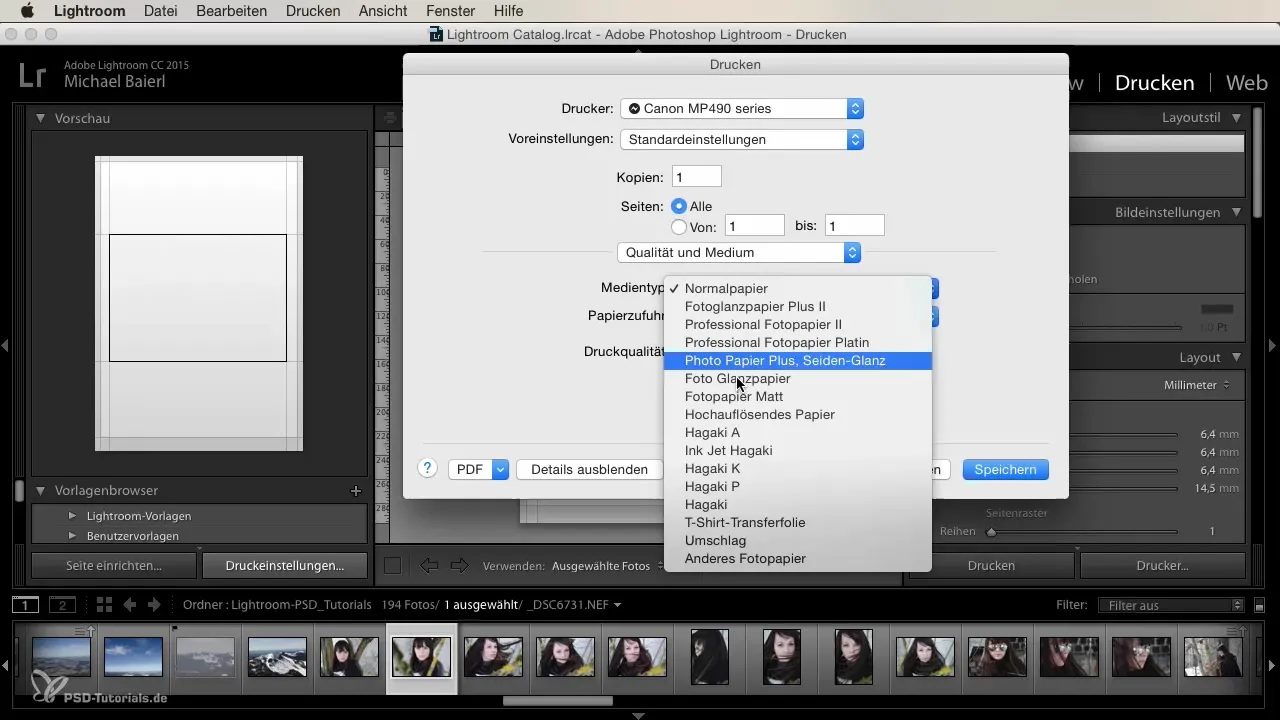
Hvis du ønsker å skrive ut et svart-hvitt eller gråtonet bilde, må du være forsiktig. Det anbefales å konvertere og optimalisere bildet i Lightroom til gråtoner før du fortsetter med utskriften. På den måten har du kontroll over kontrast og skarphet, i stedet for å overlater det til utskriftsprogramvaren.
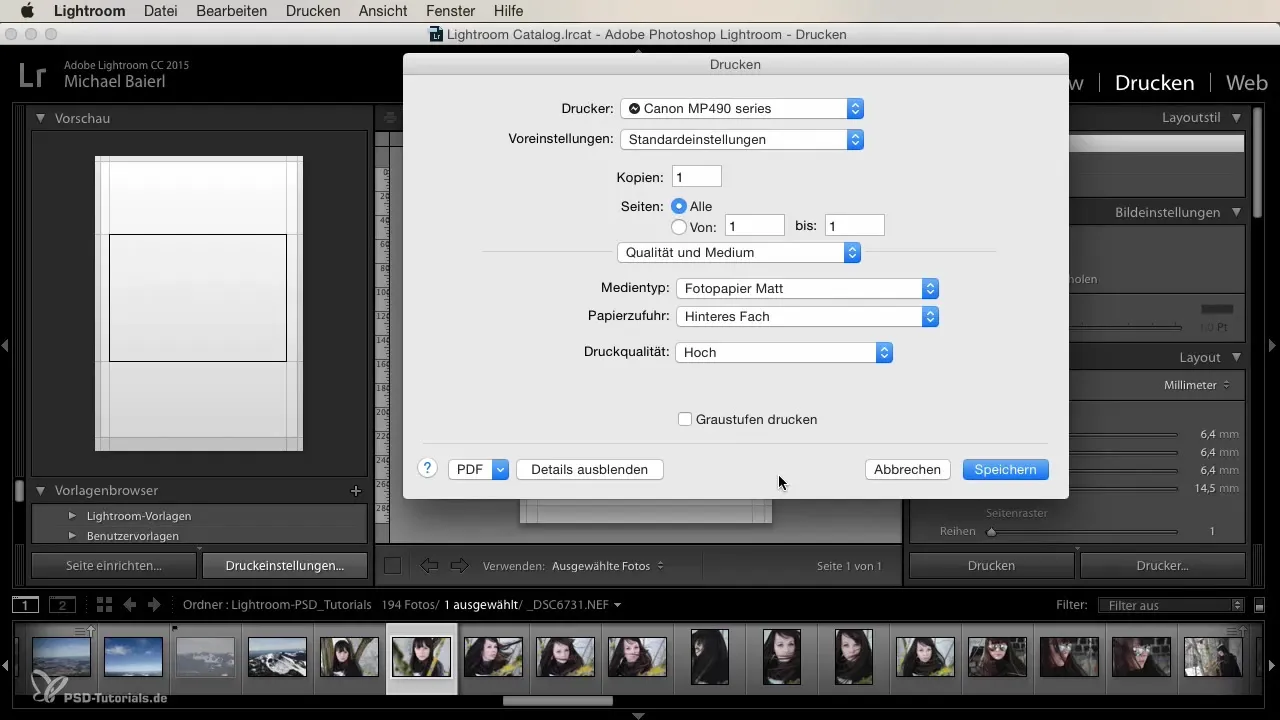
Hvis du skal skrive ut flere bilder, kan du angi rekkefølgen på sidene her. Enkle rammer kan også anbefales ved behov. En fin stripe eller en dobbel-hårlinje kan heve bildet ditt, men er som regel ikke nødvendig.

Den sidelengs orienteringen er også justerbar. Du kan bytte mellom portrett- og liggende format, og til og med speilvende bildene horisontalt. Dette er en interessant funksjon som gir deg mer fleksibilitet ved utskrift.
En annen nyttig vurdering er å skrive ut bildet som PDF. Dette alternativet er spesielt praktisk hvis du bare ønsker en digital kopi eller vil sende bildet til noen. Du kan stille dette direkte i utskriftsdialogen, noe som gir deg fleksibilitet.
I tillegg er det lurt å lagre et PDF-kopi ved siden av utskriften. Slik har du bildet ikke bare i fysiske formater, men du kan også bearbeide eller dele det digitalt. Dette er spesielt nyttig hvis du planlegger å sende utskriftene via e-post senere eller vise dem.
D these grunnleggende utskriftsinnstillingene bør du ta nøye hensyn til. De er avgjørende for suksessen med utskriftsprosjektene dine og hjelper deg med å oppnå høy kvalitet resultater.
Oppsummering
Uansett om du planlegger en enkelt- eller flerfoldig utskrift, er trinnene og alternativene nevnt ovenfor essensielle for en vellykket utskrift av bildene dine. Riktig forståelse av utskriftsinnstillingene i Lightroom er nøkkelen til fremragende utskriftsresultater.
Vanlige spørsmål
Hvordan åpner jeg utskriftsmodulen i Lightroom?Naviger i den øverste menylinjen til modulen “Skrive ut”.
Hvor finner jeg utskriftsinnstillingene?Utskriftsinnstillingene er direkte tilgjengelige i utskriftsmodulen etter at du har valgt et bilde.
Kan jeg velge flere skrivere i Lightroom?Ja, du kan velge mellom forskjellige skrivere via “Skrivere og skannere” i systeminnstillingene.
Hvordan stiller jeg inn utskriftskvaliteten?I utskriftsinnstillingene kan du velge kvalitet under alternativene for medium og kvalitet.
Kan jeg lagre et bilde direkte som PDF?Ja, i utskriftsdialogen finner du muligheten til å skrive ut bildet som PDF.


